
Segjum að þú skrifaðir bók og ákvað að kynna það í rafrænu formi til sölu í netversluninni. Valfrjáls kostnaður verður að búa til bók. Freelancers munu taka frekar áþreifanlega upphæð fyrir slíka vinnu.
Í dag mun ég læra hvernig á að búa til nær fyrir bækur í Photoshop. Slík mynd er alveg hentugur fyrir staðsetningu á vöruskortinu eða á auglýsingaborði.
Þar sem ekki allir geta dregið flóknar eyðublöð í Photoshop, það er skynsamlegt að nýta tilbúnar lausnir.
Þessar lausnir eru kallaðir aðgerðir og leyfa þér að búa til hágæða hlíf, finna aðeins hönnunina.
Í netkerfinu er hægt að finna mikið af kápa með hlífar, bara sláðu inn fyrirspurnina í leitarvélinni " Nær yfir aðgerð».
Ég er með frábært sett undir nafninu " Cover Action Pro 2.0».
Byrja.
Hætta. Eitt ráð. Flestir eiginleikar virka rétt í ensku útgáfunni af Photoshop, svo áður en þú byrjar að vinna þarftu að breyta tungumálinu á ensku. Til að gera þetta skaltu fara í valmyndina "Breyting - Stillingar".
Hér, á tengi flipanum, breyttu tungumálinu og endurræstu Photoshop.
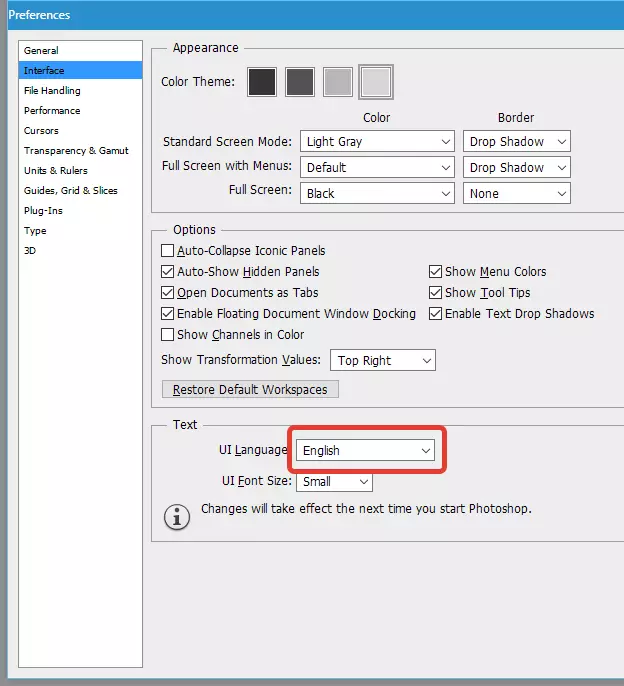
Næst skaltu fara í valmyndina (ENG.) "Gluggi - Aðgerðir".
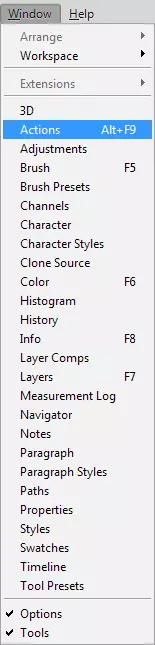
Þá, í opnu litatöflu, smelltu á táknið sem tilgreint er á skjámyndinni og veldu hlutinn "Hlaða aðgerðum".
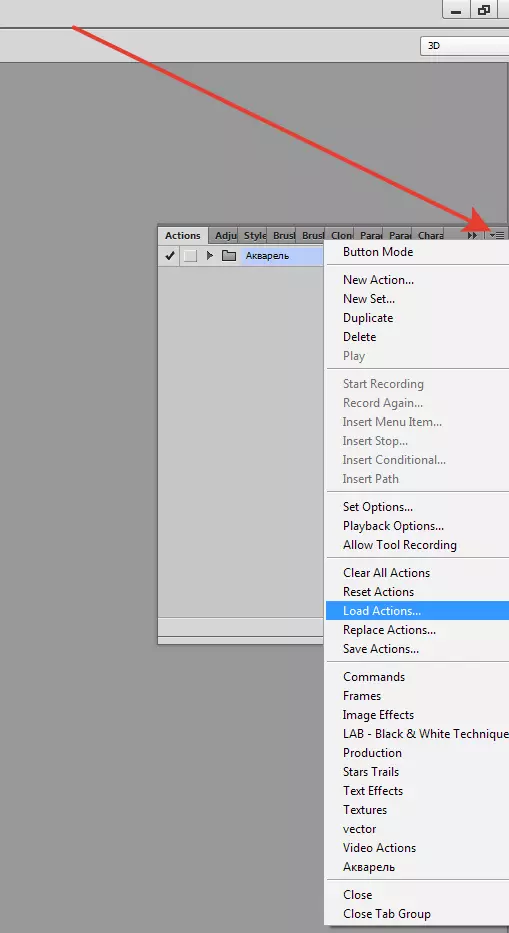
Í valglugganum finnum við möppuna með niðurhalum og veldu viðkomandi.
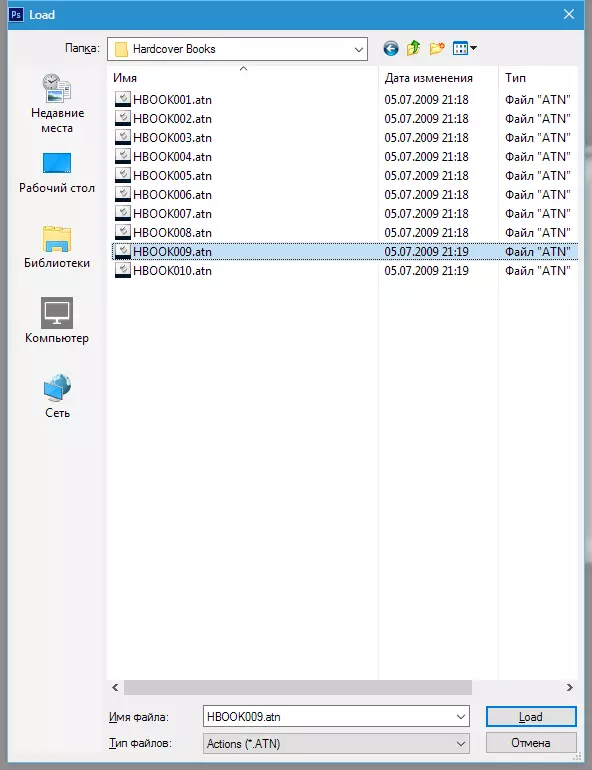
Ýttu á. "Hlaða".
Valin aðgerð birtist í stikunni.
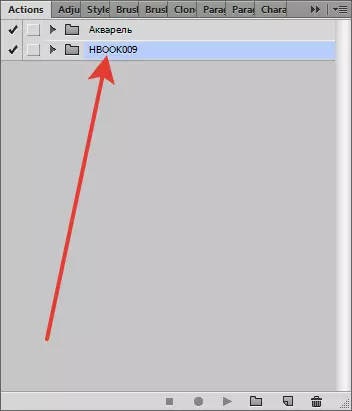
Til að byrja þarftu að smella á þríhyrninginn nálægt möppuákninu, opna aðgerðina,
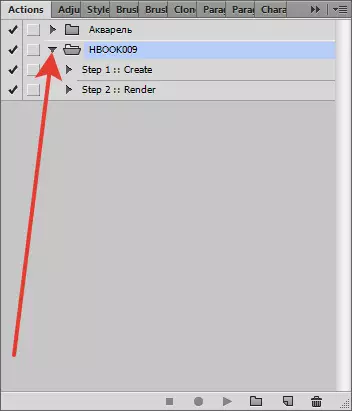
þá fara í aðgerðina sem heitir "Skref 1 :: Búðu til" og smelltu á táknið "Leika".
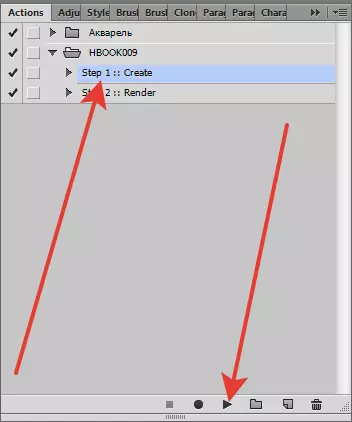
Aðgerðin mun hefja störf sín. Að lokinni fáum við flutt umbúðir.
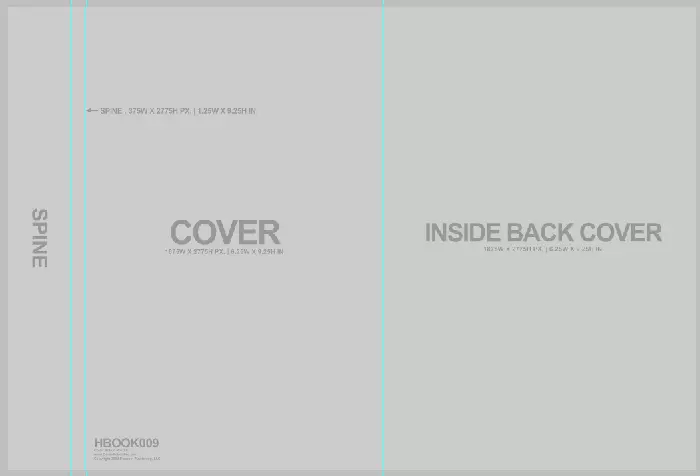
Nú þarftu að búa til framtíðarhönnun. Ég valdi þemað "Hermitage".
Við setjum aðalmyndina ofan á öllum lögum, smelltu á Ctrl + T. Og teygja það.
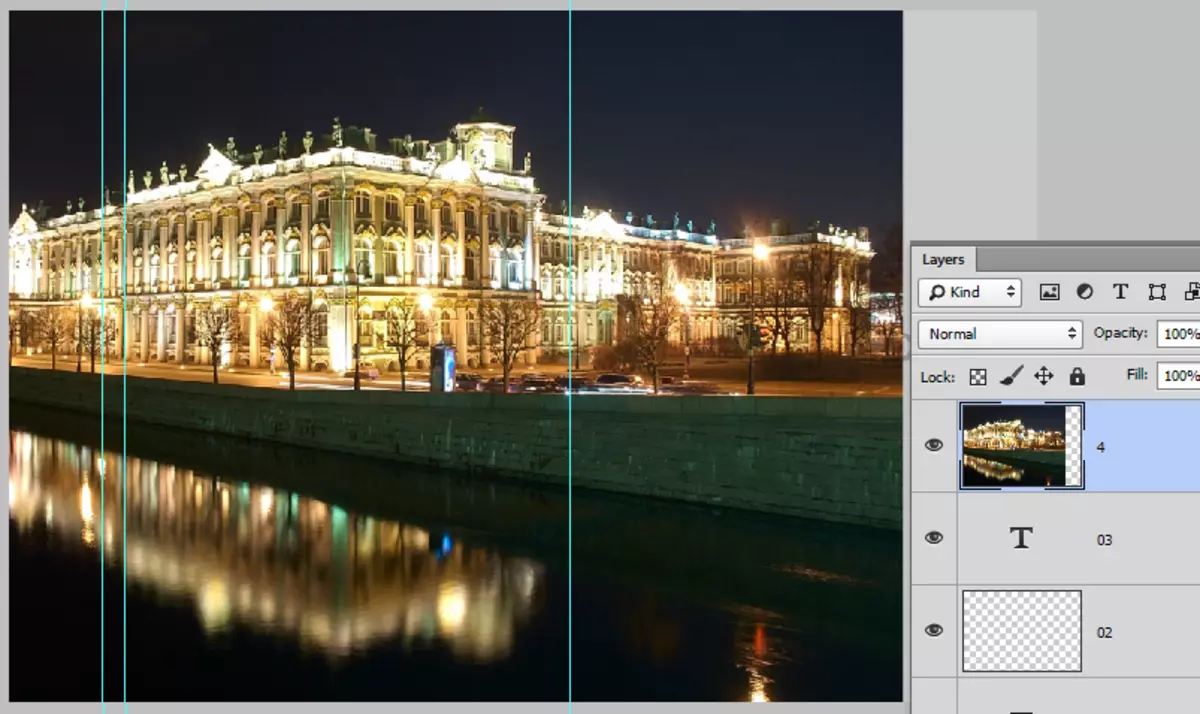
Þá skera burt of mikið, leiðsögn með leiðsögumenn.


Búðu til nýtt lag, Hill það í svörtu og settu undir aðal myndina.
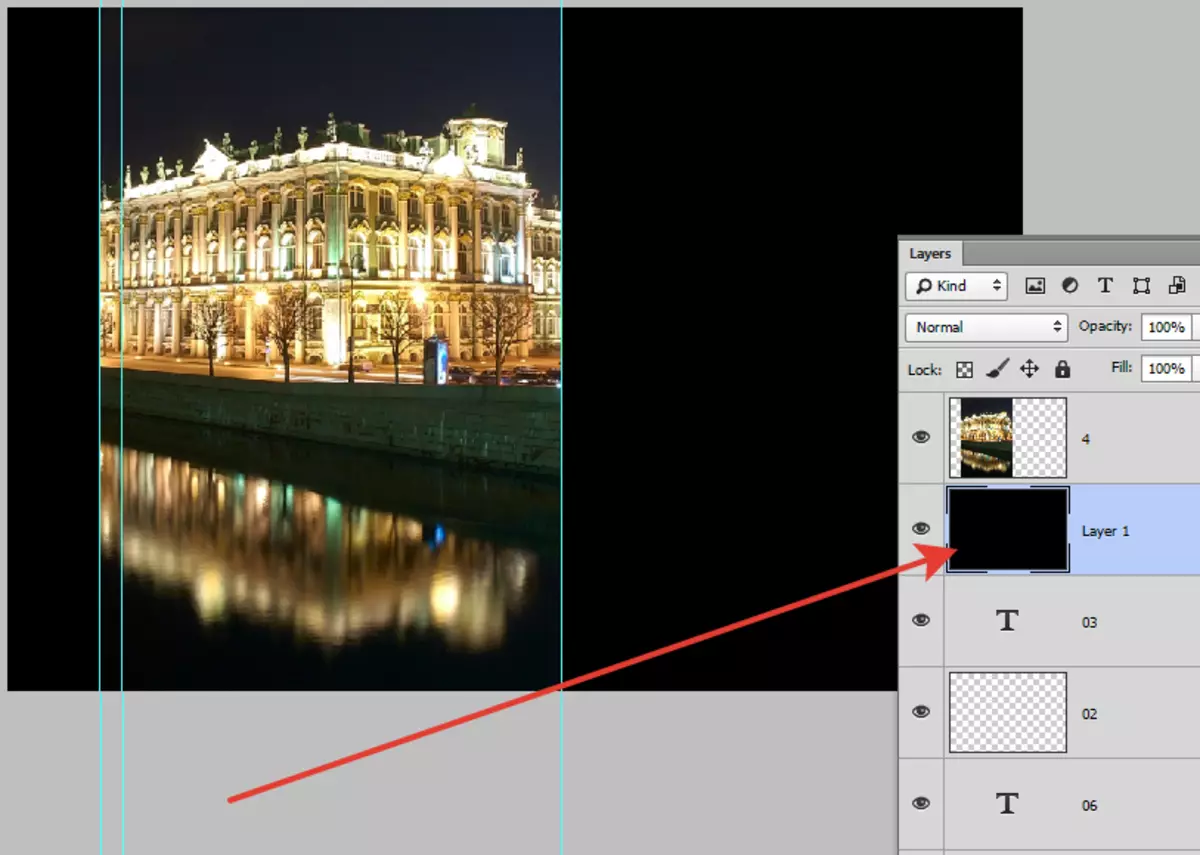
Búðu til leturfræði. Ég tók kostur á letrið sem heitir "Morning Glory og Cyrillic".

Á þessari undirbúningi er hægt að teljast heill.
Farðu í stikuna af aðgerðum, veldu hlutinn "Skref 2 :: Render" og ýttu á táknið aftur "Leika".
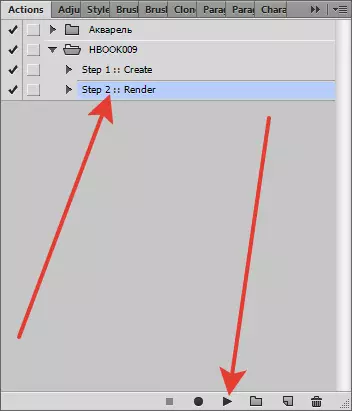
Við erum að bíða eftir að ljúka ferlinu.
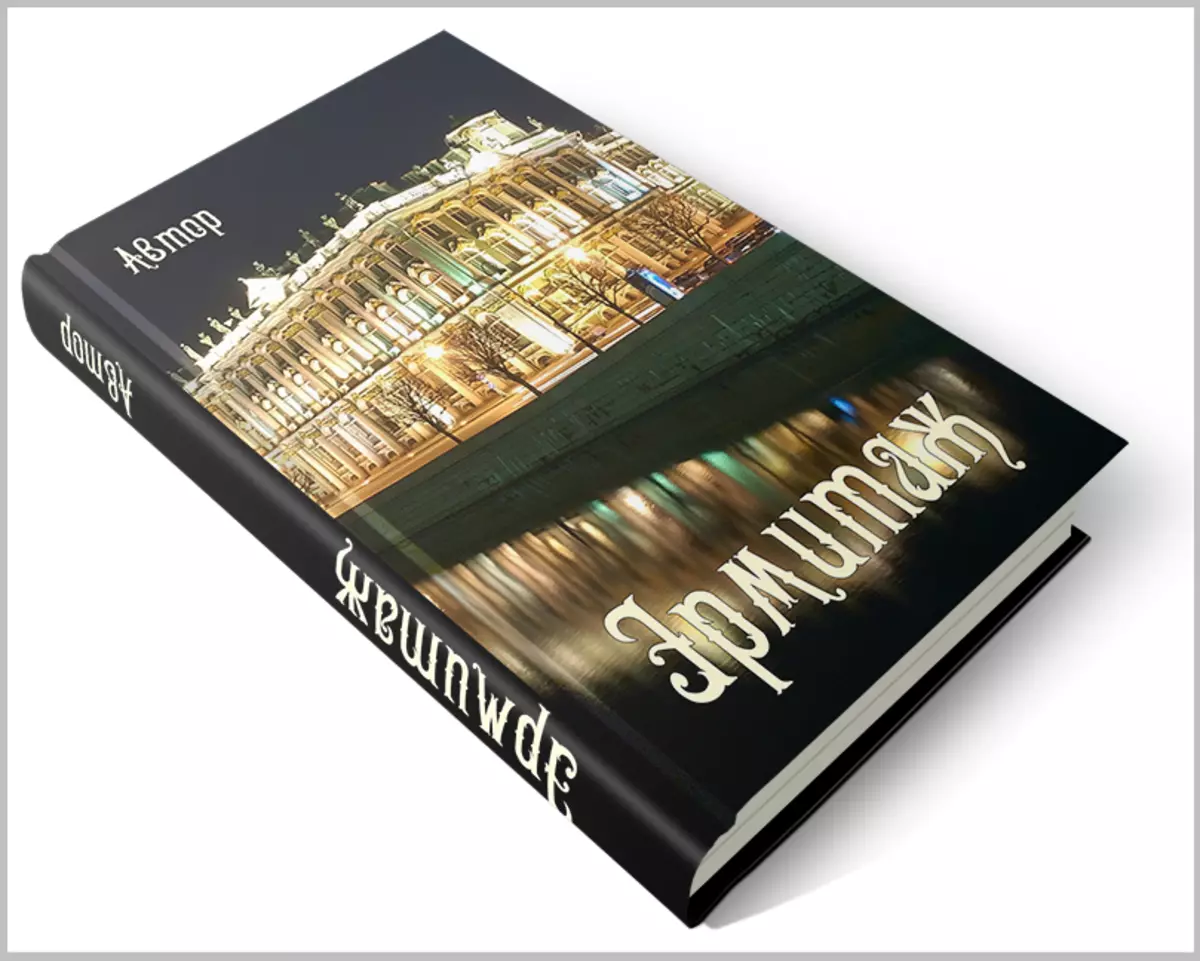
Þetta er falleg kápa kom í ljós.
Ef þú vilt fá mynd á gagnsæjum bakgrunni er nauðsynlegt að fjarlægja sýnileika frá lægsta (bakgrunni) laginu.
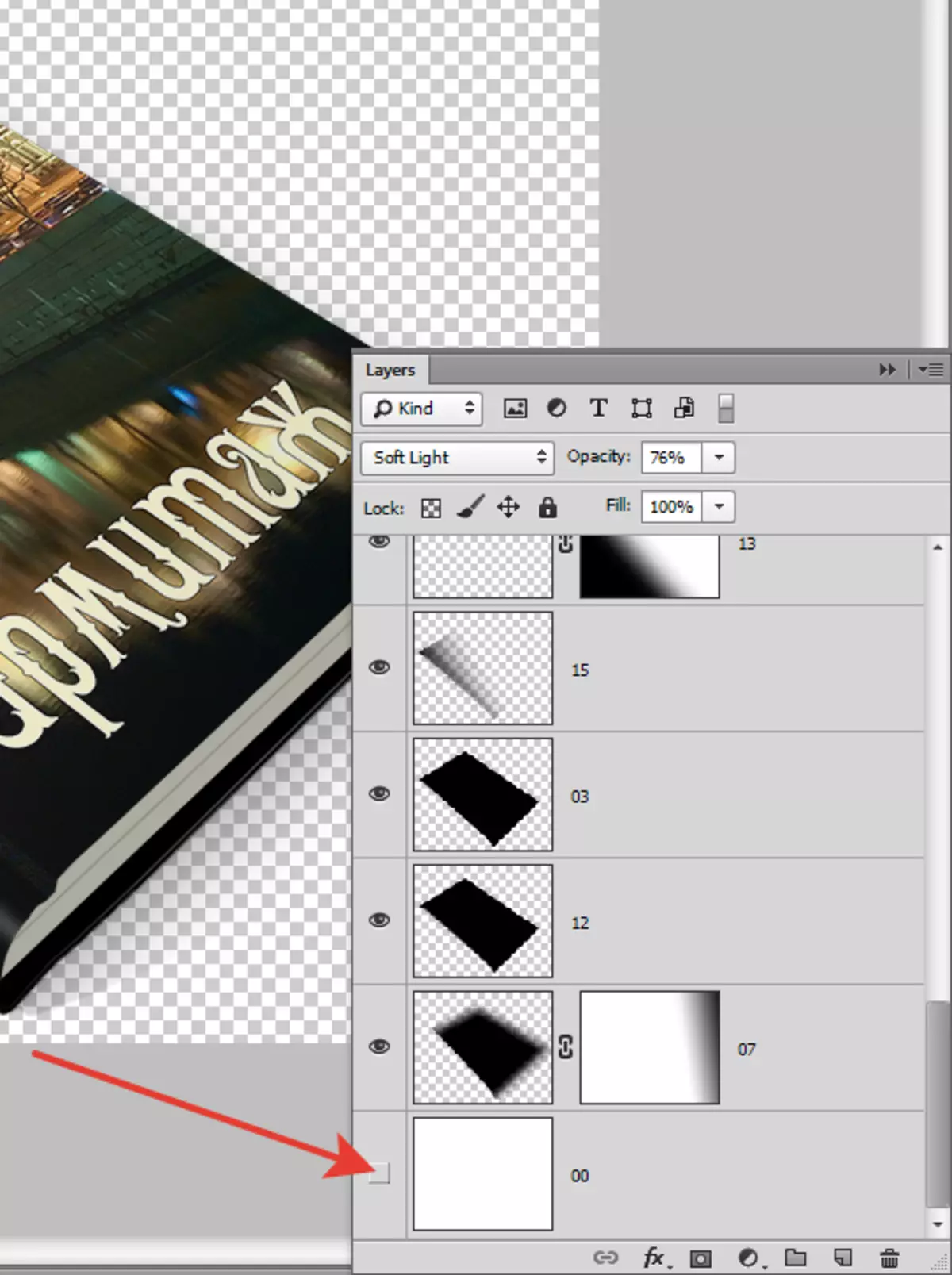
Þetta er einföld leið til að búa til nær fyrir bækurnar sínar, ekki að takast á við þjónustu "sérfræðinga".
